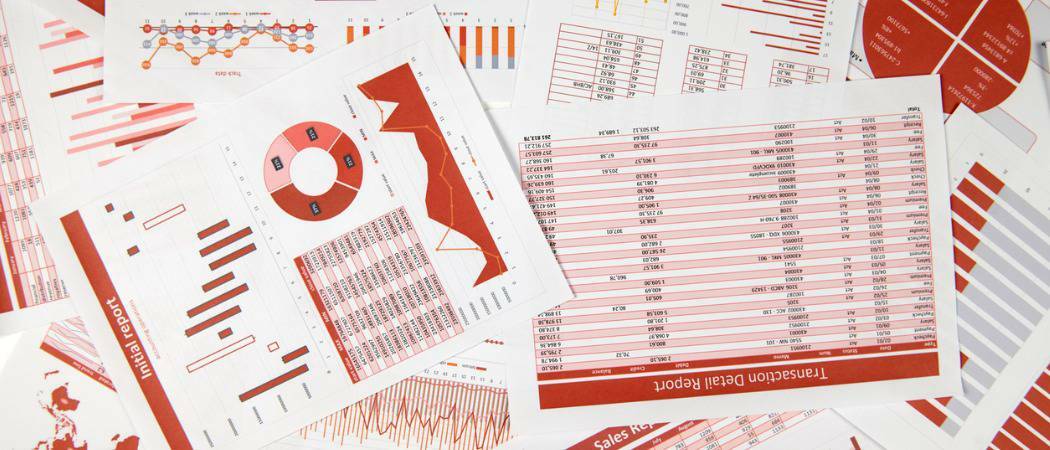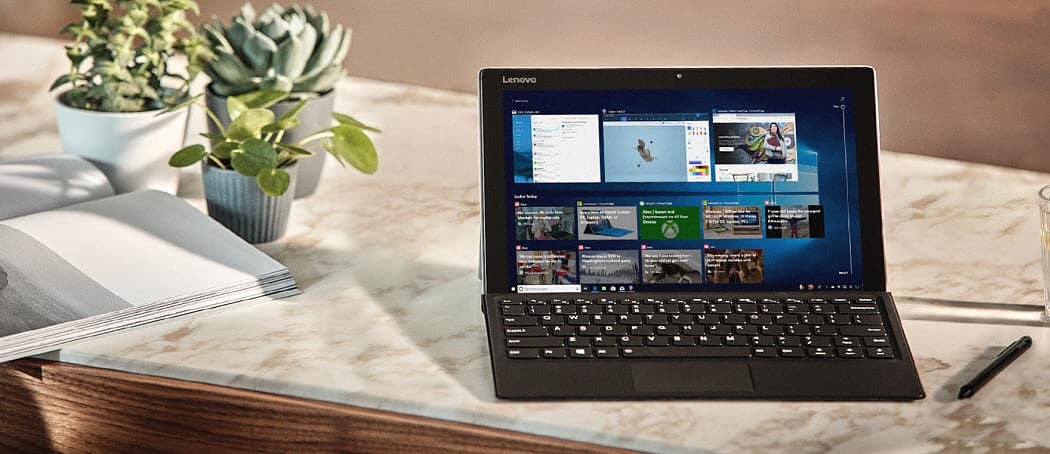כיצד להסיר קו אופקי ב- Microsoft Word
מיקרוסופט אופיס מייקרוסופט וורד מיקרוסופט גיבור / / August 25, 2021

עודכן לאחרונה ב

אם אתה רוצה להסיר קו אופקי ב- Word שמופיע ולמנוע ממנו לצוץ אוטומטית, הדרכה זו היא בשבילך.
בעת הקלדת שלושה מקפים או יותר בשורה ב- Microsoft Word, מופיע שורה אופקית ארוכה. יכול להיות שזו הכוונה שלך להכניס שורה זו, או שאולי זו טעות.
בכל מקרה, לא משנה מה כוונתך, נראה לך כיצד להסיר קו אופקי שמופיע אוטומטית ב- Word. וכדי שתהיי מכוסה, נסביר כיצד לעשות זאת פעם אחת, נעצור את התרחשותה בעתיד ולאחר מכן הוספת קו אופקי באופן ידני.
כיצד להסיר קו אופקי יחיד ב- Word
בצע את השלבים הבאים אם ברצונך לבצע הסרה חד פעמית של אותו קו אופקי שמופיע אוטומטית.
- מקם את הסמן על הקו ישירות מעל הקו האופקי.
- ראש אל בית כרטיסייה.
- לחץ על גבולות החץ הנפתח בחלק הפיסקה של הסרט ובחר אין גבול.
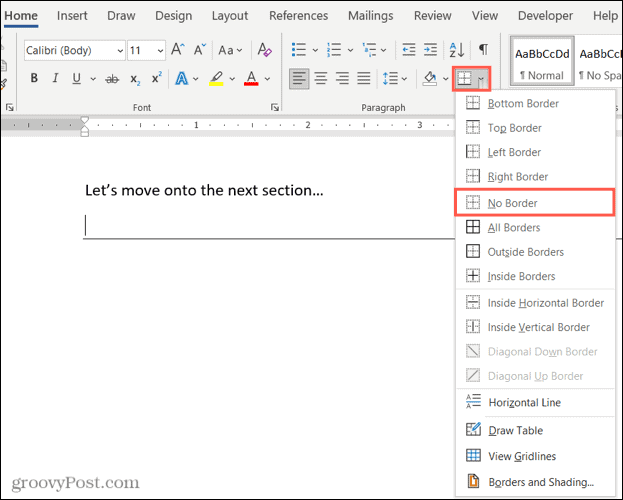
וזה כל מה שיש! הקו האופקי הזה אמור להיעלם במהירות כפי שהוא נראה.
כיצד להשבית את הקו האופקי האוטומטי ב- Word
אולי לעולם אינך מעוניין שיופיע קו אופקי בעת הקלדת שלושה מקפים או יותר. זוהי הגדרה פשוטה שתוכל להשבית ב- Word.
- ב- Windows, עבור אל קוֹבֶץ > אפשרויות > הוכחה. ב- Mac, עבור אל מִלָה > העדפות בשורת התפריטים.
- בחר אפשרויות תיקון אוטומטי (תיקון אוטומטי ב- Mac).
- לִבחוֹר פורמט אוטומטי תוך כדי הקלדה בחלק העליון.
- תַחַת החל בעת ההקלדה, בטל את הסימון בתיבה קווי גבול.
- נְקִישָׁה בסדר ב- Windows וסגור את החלון ב- Mac, והשינוי שלך יחול.
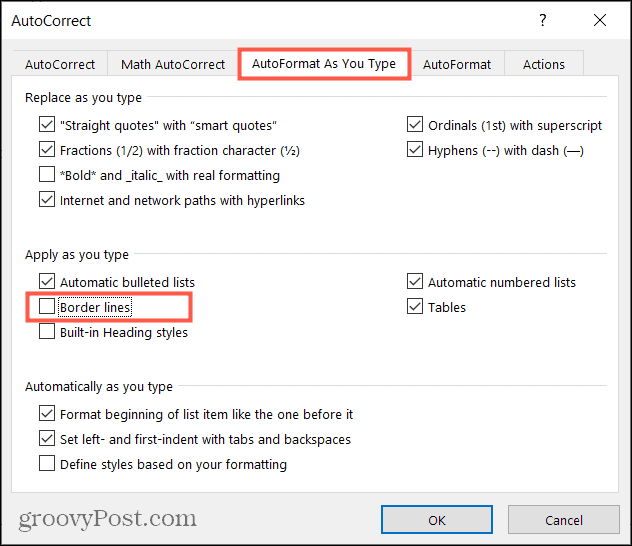
כעת לא תדאג עוד לגבי הופעת קווים אופקיים אוטומטיים. ואם אתה מעוניין בדרכים נוספות התאם אישית את התיקון האוטומטי ב- Word ב- Windows וב- Mac, תסתכל על הדרך שלנו.
כיצד להכניס שורה אופקית באופן ידני ל- Word
אם תחליט להשבית את הקו האופקי האוטומטי וברצונך להוסיף קו, תוכל לעשות זאת באופן ידני.
- מקם את הסמן במקום בו אתה רוצה שהקו האופקי ייפול למטה.
- עבור אל בית כרטיסייה.
- לחץ על גבולות החץ הנפתח בסרט ובחר קו אופקי.
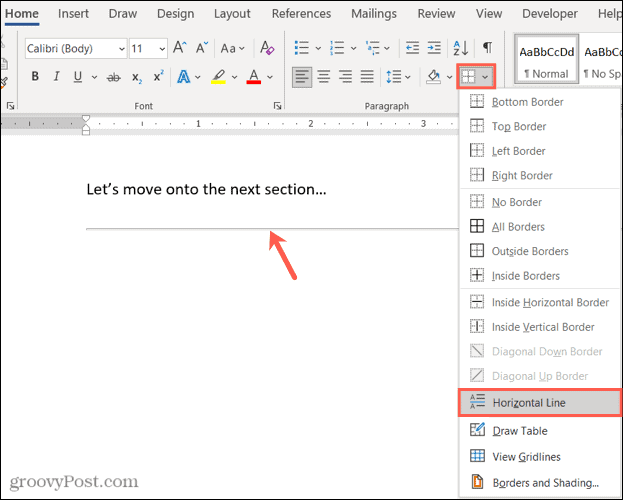
הקו האופקי יכנס למסמך שלך בשורה שמתחת לסמן. אם ברצונך לעצב את השורה, בחר אותה והשתמש בכלים הכלולים בכרטיסייה דף הבית.
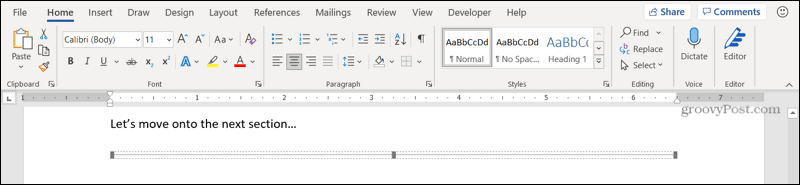
שליטה בקו האופקי האוטומטי ב- Word
אמנם זה יכול להיות נוח להופיע הקו האופקי הזה אם אתה מחפש דרך להפריד חלקים במסמך שלך, זה יכול להיות גם לא נוח אם השורה הזו תופיע אם זה לא שלך כוונה. אבל עכשיו אתה יודע איך להיפטר מזה אחת ולתמיד.
למידע נוסף, בדוק כיצד למצוא ולהחליף עיצוב הן ב- Word והן ב- Excel או איך עבודה עם מעברי עמודים ומקטעים ב- Microsoft Word.
עקוב אחרינו עקבו אחר ההנחיות החדשות שלנו בטוויטר או מחבב אותנו בפייסבוק!
כיצד לנקות את המטמון, קובצי ה- Cookie והיסטוריית הגלישה של Google Chrome
Chrome עושה אחסון עבודה מצוין באחסון היסטוריית הגלישה, המטמון והעוגיות כדי לייעל את ביצועי הדפדפן שלך באינטרנט. איך שלה ...
התאמת מחירים בחנות: כיצד להשיג מחירים מקוונים בעת קניות בחנות
קנייה בחנות לא אומרת שצריך לשלם מחירים גבוהים יותר. הודות להבטחת התאמת מחירים, תוכל לקבל הנחות מקוונות בעת קניות ב ...
כיצד לתת מנוי של דיסני פלוס עם כרטיס מתנה דיגיטלי
אם נהניתם מ- Disney Plus ורוצים לשתף אותו עם אחרים, כך תוכלו לרכוש מנוי של Disney+ Gift עבור ...
המדריך שלך לשיתוף מסמכים ב- Google Docs, Sheets ו- Slides
תוכל לשתף פעולה בקלות עם האפליקציות מבוססות האינטרנט של Google. להלן המדריך שלך לשיתוף ב- Google Docs, Sheets ו- Slides עם ההרשאות ...